
В тази публикация ще видим как да промените часа в Linux. Не че е твърде трудно, тъй като повечето настолни компютри включват съветници, които ви позволяват да го направите с няколко кликвания, но е добро извинение да научите повече за това как работят нашият компютър и операционна система.
В старите времена часовникът беше луксозен артикул, нещо, което се подаряваше на пълнолетие, когато навършиш 25 години по работа или се предаваше като наследство на най-големия син. Всъщност това беше първото нещо, което баща ми и неговите братя имигранти от Галисия купиха като инвестиция, когато започнаха да печелят пари в Аржентина.
Въпреки това, с пристигането на японците, производствените разходи станаха по-евтини и скоро други устройства като микровълнови печки, видеорекордери и дори кафемашини включиха тази функция. Когато мобилните устройства станаха по-масови и преносими, класическият ръчен часовник губеше известност. Днес той оцелява под формата на умни часовници, но на практика те са просто аксесоар към телефона.
Не знам защо операционните системи показват часовник. Предполагам, че защото празното място на лентата изглеждаше зле и тъй като има нужда от часовник за работата си, показването на часа не беше нещо кой знае колко сложно.
Как да промените часа в Linux
Ако имате инсталирани Windows и Linux на вашия компютър, ще забележите, че ако излезете от Linux и влезете в Windows, той има различно време от локалното. Това е така, защото Linux приема, че хардуерният часовник е в синхрон с координираното универсално време, докато Windows приема, че е в местно време. Най-новата операционна система, която ще се използва, настройва хардуерния часовник според нуждите си.
Решението е да накарате Windows да прави своите изчисления въз основа на UTC време или Linux да го прави с местно време. Оттогава е много по-лесно да промените Linux просто трябва да напишем командата:
sudo timedatectl set-local-rtc 1
По принцип дистрибуциите на Linux ви питат коя часова зона да използвате и оттам нататък автоматично ще коригират часа.вземайки информацията от мрежов сървър за време или извършвайки съответните изчисления от времето, посочено от универсалния сървър за време. В случай, че връзката към мрежовия часови сървър не е налична, разработчиците често включват файлове с инструкции, така че системата да знае как да изчисли вариациите между лятното и зимното часово време.
Различните настолни компютри ви позволяват да отмените автоматичната синхронизация и да я зададете ръчно.
От терминала можем да коригираме времето с командата:
sudo timedatectl set-time hh:mm:ss
Например, за да настроим часа в три без четвърт следобед, ние правим:
sudo timedatectl set-time 14:45:00
За да отменим автоматичното синхронизиране на часа с мрежов сървър, използваме командата:
sudo timedatectl set-ntp false
За да го активираме отново, пишем командата:
sudo timedatectl set-ntp true
Можем да видим наличните часови зони с:
timedatectl list-timezones
И превключете от едното към другото с:
timedatectl set-timezone CONTINENTE/PAÍS
o
timedatectl set-timezone Continente/País/Ciudad
И в някои случаи
timedatectl set-timezone Continente/Ciudad/Localidad.
Във всеки случай поставете, както се показва в списъка.
Например:
timedatectl set-timezone America/Indiana/Indianapolis
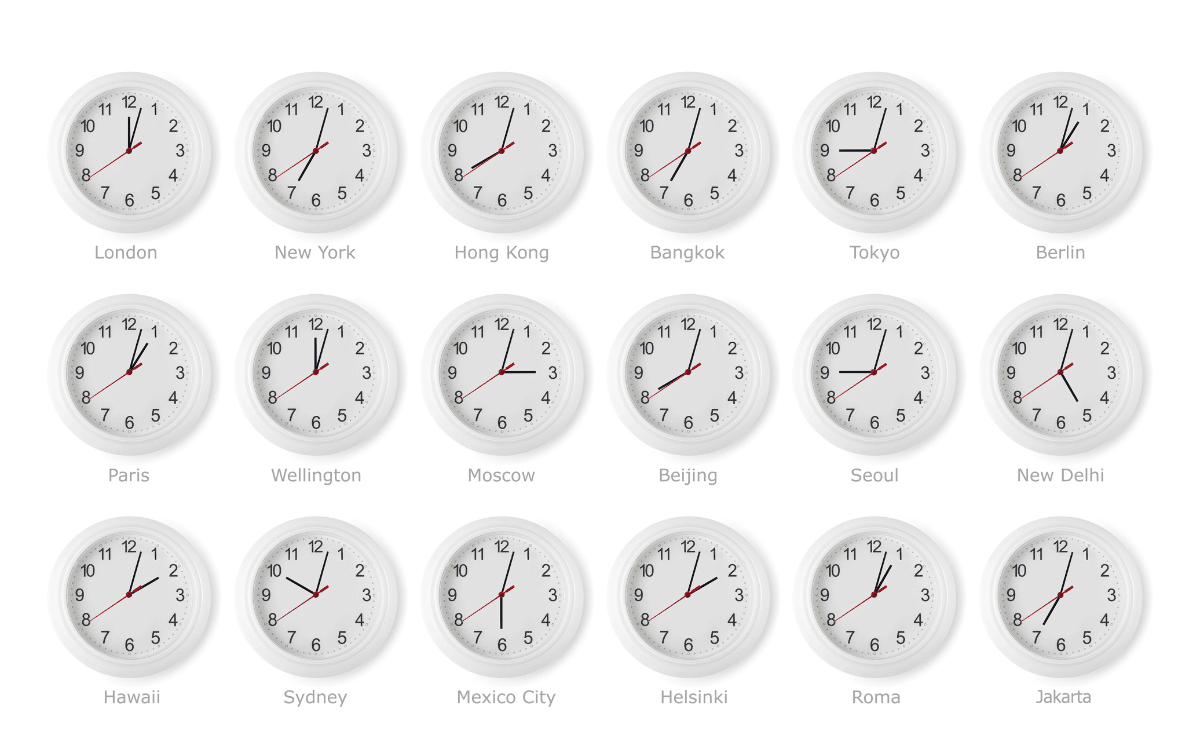
По време на инсталационния процес дистрибуциите на Linux питат потребителя с коя часова зона трябва да работят.
Ако не искате да променяте часовата зона, можете да видите колко е часът в друга с командата:
TZ=Zona_horaria date Замяна на часовата зона с името, в което се появява в списъка. Например:
TZ=America/Indiana/Indianapolis date
За да видите часа на хардуерния часовник, използвайте командата:
hwclock -r
Можем да синхронизираме хардуерния часовник със системния, като напишем:
hwclock --systohc
Някои приложения, за да видите часа
Ако не харесвате часовника, който идва с вашия работен плот, в хранилищата имаме няколко приложения които ни позволяват да видим времето. Някои от тях са:
Часовници
Може също да се появи в мениджърите на пакети под името Clocks. Това е част от приложението на проекта GNOME и включва няколко програми, свързани с измерване на времето, включително:
- Часовници, които да показват времето в различни части на света.
- Аларми
- Брои назад.
- Хронометри
Аналогов часовник
Предлага се в софтуерния център за дистрибуции, базирани на работния плот на KDE, Този аналогов часовник се добавя към работния плот и показва изтичането на часовете с позицията на стрелките.
DClock
Още едно заглавие, налично в хранилищата. Както е посочено от D в заглавието sТова е цифров часовник, който се преструва, че показва числата със светодиоди. Освен това показва датата и ви позволява да настроите аларма.
наклонена черта
Тази програма за хранилища показва времето в различни части на земното кълбо. за да можем да го видим, просто трябва да поставим курсора и да щракнете два пъти върху града, чийто график искаме да видим.
Ретро
Цифров часовник в стар стил чийто външен вид може да се променя с помощта на таблици със стилове. Предлага се във формат Flatpak.
калкулатор за време и дата
От snap магазин получаваме това полезно приложение, което изчислява дати. Получава резултати въз основа на начален/краен час и времеви диапазон или времеви диапазон от начален и краен час и дата
Как компютрите измерват времето

Разделението на часовете на 60 минути идва от древен Вавилон. Това беше най-многото, което можеше да се преброи с ръчен метод
Вероятно най-старият начин за измерване на времето е позицията на слънцето. Денят беше периодът, който изтече, докато слънцето се върне на мястото си. Първото подразделение на деня е направено от египетските жреци, които контролират момента на появата на съзвездията, което позволява разделянето на нощта на 12 подпериода с еднаква продължителност.
През 12 век се появяват слънчевите часовници, които отбелязват преминаването на часовете през деня чрез прожектиране на сенки. Периодът на яснота също беше разделен на XNUMX часа.
Подразделянето на часа на 60 минути е отговорност на вавилонците. Те използваха система за броене, базирана на използването на ръцете. С палеца на дясната ръка те брояха, отбелязвайки всяка от фалангите на останалите четири пръста, когато трябваше да преброят повече от 12, вдигаха пръст на лявата ръка. С това те можеха да броят до 60.
С течение на времето бяха създадени различни механизми за записване на изтичането на времето с помощта на механизми като гореспоменатата сянка, силата на гравитацията или скоростта на консумация на свещ.
Компютрите имат два начина за измерване на времето.. Единият е базиран на хардуер, а другият на софтуер.
Часовникът за реално време (RTC)
Захранва се с батерия и работи дори когато компютърът е изключен. Имаме предвид часовника в широк смисъл, тъй като той няма бутони, стрелки или светодиодни цифри. Това е интегрална схема, която е част от дънната платка и отговаря за работата на системния часовник. Тази верига има кристален осцилатор, базиран на пиезоелектричен кристал.. Всеки кристал има кристална структура, съставена от правилен и повтарящ се модел на атоми. Чрез прилагане на поле през кристала, неговата кристална структура се изкривява и чрез елиминиране на полето той се връща в първоначалното си състояние, като по този начин генерира електрически сигнал с много точна честота.
системен часовник
Системният часовник се основава на информация за часовника в реално време, но Лицето, което отговаря за управлението му, е ядрото на операционната система. Неговата задача е да конфигурира, планира и синхронизира задачи, процеси и прекъсвания.
Това също не е часовник в стила на приложенията, които виждаме на мобилния телефон, тъй като не показва часовете и не представя изтичането на времето с числа. Това, което прави, е да записва преминаването на секунди и микросекунди чрез издаване на цифрови сигнали.
Проблем, който трябва да се реши е липсата на синхрон между двата часовника (които използват различни начини за измерване на времето) помежду си и с реалното време. За това, когато компютърът се стартира, системният часовник отчита времето от часовника за реално време и прилага формула за корекция. След това, ако компютърът е свързан към интернет, той определя реалното време и синхронизира системния часовник, така че да отразява правилно изтичането на времето.
Сигурно сте забелязали при стари компютри, че ако няма интернет връзка, времето, вместо реалното, е само няколко минути след момента, в който сте го изключили. Това се решава чрез смяна на батерията, която захранва часовника за реално време.

Интегрална схема на дънната платка измерва изтичането на времето чрез трептене на кристал. Със своите данни ядрото на операционната система настройва системния часовник.
На съвременните компютри е възможно операционната система игнорирайте часовника в реално време и се обърнете директно към мрежовия сървър за време.
Здравейте. Така че двойното зареждане на Windows и Linux винаги има едно и също време, това, което правя, е да го коригирам, като вляза в биоса и с това двете системи винаги отбелязват едно и също време.
Благодаря за информацията